Android DNS Değiştirme
Andorid işletim yüklü telefon ve tablet gibi cihazlarımızda, bazı internet adreslerinin çözümlenmesinden dolayı bağlantı problemleri yaşanması muhtemel olabiliyor. İlk akla gelen çözüm ise andorid dns değiştirme.
Bu yazımızda sizlere android dns değiştirme işleminin nasıl yapılacağını basit ekran görüntüleri eşliğinde göstermek istedik.
Android DNS Değiştirme
1. Öncelikle telefonumuzun ana ekranından “Ayarlar” menüsüne giriyoruz.
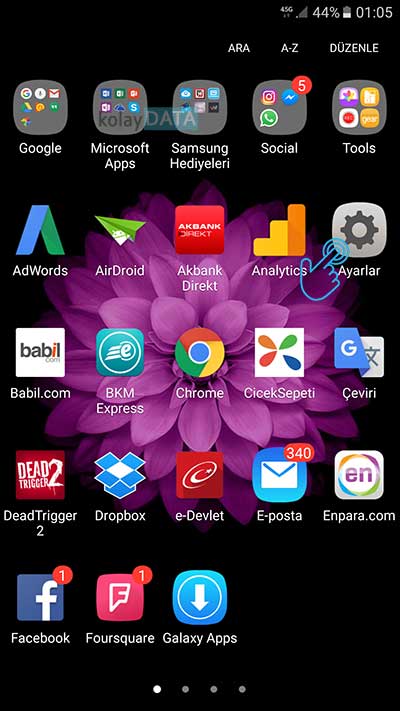
2. Ayarlar menüsünün ilk seçeneği olan “Wi-Fi” seçeneğine dokunuyoruz.
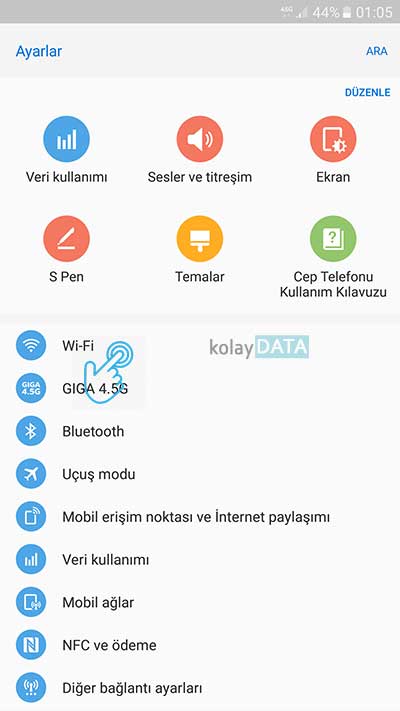
3. Telefonumuzun bağlı olduğu Wi-Fi ağlarının listesini görüyoruz. Şimdi yapmamız gereken işlem; bağlı bulunduğumuz Wi-Fi ağına bir kaç saniye boyunca basılı tutmak.

4. Basılı tuttuktan sonra karşımıza bir kaç işlem menüsü çıkacak. Buradan “Ağ ayarlarını yönet” seçeneğine dokunuyoruz.

5. Bağlı bulunduğumuz ağdaki ayarları değiştirmemizi sağlayacak bir menü açıldı. Buradan “Gelişmiş seçenekleri göster” metnine dokunuyoruz.

6. Andorid DNS değiştirme işlemini gerçekleştireceğimiz kısma ulaşmak için; “IP ayarları” kısmını Statik olarak seçiyoruz. Yani telefonumuz DNS adresini kendisi otomatik olarak değil, bizim belirleyeceğimiz DNS adresini alacak.

7. Andorid cihazımızın DNS adreslerine bölümlerine aşağıdaki adresleri giriyoruz.
DNS 1
8.8.8.8
DNS 2
8.8.4.4
Giriş işlemini tamamladıktan sonra, Kaydet ile yaptığımız değişiklikleri kayıt ediyoruz.

8. Yaptığımız değişikler andorid cihazımıza hemen yansımayabilir. Bunun için; Wi-Fi ana ekranına dönüp, Wi-Fi bağlantısını pasif duruma getirip biraz bekliyoruz. Tekrar Wi-Fi bağlantımızı aktif hale getiriyoruz.
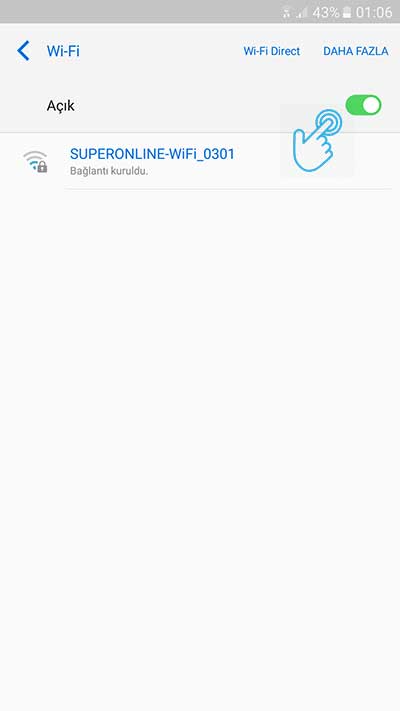
















Yorum gönder